Hvernig á að breyta tungumáli leiksins í EA appinu

Hæfni til að spila leiki á tungumálinu sem þú vilt geta aukið leikupplifun þína verulega með EA appinu, sem gerir það yfirgripsmeira og
Ef þú ert að spila VALORANT leikinn á Windows 10 og færð þessa villu: „Þessi smíði Vanguard er ekki í samræmi“, þá ertu heppinn! Lestu áfram til að vita fljótlegar og auðveldar lagfæringar á VALORANT Vanguard villunni.
VALORANT er vinsæll fyrstu persónu skotleikur. Þú getur upplifað 5 á móti 5 spilun á netinu í þessum karakter-byggða skotleik. Fyrir utan byssuleik, geturðu líka innblásið sköpunargáfu þína og taktíska hæfileika til að annað hvort ráðast á eða verja stöðu þína.
Hins vegar, eins og mörg önnur leikjaforrit, er þetta ekki laust við villur. Ein helsta villan er „Þessi smíði Vanguard er ekki í samræmi“.
Þessi villa kemur í veg fyrir að leikurinn ræsist. Þess vegna geturðu ekki spilað leikinn án nettengingar eða á netinu. Nú hlýtur þú að vera að spyrja hvort það sé einhver lagfæring á VALORANT Vanguard villunni eða hvernig eigi að láta VALORANT Vanguard samræmast núverandi kerfi þínu.
Eftir að hafa kannað ýmis bilanaleitarskref fann ég eftirfarandi aðferðir árangursríkar til að leysa „Þessi smíði Vanguard er ekki í samræmi“, VAN9003 eða VAN9001 villur á Windows 10 og síðar stýrikerfum.
Lestu einnig: Bestu iOS RPG leikirnir fyrir iPhone og iPad
Hvað er Vanguard VALORANT?
Riot Games þróaði sérsmíðað leikjaöryggiskerfi til að gera keppnina sanngjarna í leikjaöppunum sínum. Riot Vanguard er þessi svindlaeining fyrir VALORANT leikjaappið. Alltaf þegar þú ræsir VALORANT leikinn á tölvunni þinni keyrir Vanguard svindlvarnarhugbúnaðurinn í bakgrunni.
Það virkar á Windows 10 kjarnastigi. Þess vegna, þegar þú ræsir Windows 10 tölvuna þína, hleðst Vanguard appið inn jafnvel áður en mörg ræsingarforrit eru mikilvæg fyrir tækið. Það fylgist stöðugt með kerfinu til að greina öll svindlforrit sem gætu gert VALORANT spilun ósanngjarnan.
Hvað nákvæmlega er þessi smíði Vanguard er ekki í samræmi við villu?
Riot Vanguard svindlforritið krefst UEFI Secure Boot og TPM 2.0 á Windows 10 og Windows 11. Þess vegna hættu Riot leikjaforritaframleiðendur að styðja eftirfarandi Windows 10 smíðaútgáfur þar sem þessar stýrikerfisútgáfur styðja ekki Secure Boot og TPM 2.0 til að fullu leyti sem svindlforritið þarf:
| Windows 10 kóðaheiti | Windows 10 smíða | Windows 10 útgáfa |
| Þröskuldur | 10240 | 1507 |
| Þröskuldur 2 | 10586 | 1511 |
| Rauður steinn | 14393 | 1607 |
| Rauðsteinn 2 | 15063 | 1703 |
| Rauðsteinn 3 | 16299 | 1709 |
Riot Games hættu að styðja ofangreindar Windows 10 útgáfur þann 28. nóvember 2022. Þegar þeir sáu tilkynninguna uppfærðu margir notendur VALORANT leikjaforrita Windows tölvuna sína í annað hvort Windows 11 eða Windows 10 21H2 fyrir vandræðalausa spilun.
Lestu einnig: Hvenær er Windows 10 21H2 end-of-life og hvað á að gera næst
Hins vegar byrjaði vandamálið strax eftir uppfærslu í ofangreind stýrikerfi. Margir notendur greindu frá því að þeir fái eftirfarandi villur þegar þeir reyna að opna VALORANT appið á Windows 10 eða 11 tölvum:
Ofangreindar villur eru einnig algengar hjá eldri Windows 10 tölvum sem nefnd eru fyrr í töflunni yfir Windows 10 smíðaútgáfur sem eru ósamrýmanlegar VALORANT leikjaforritinu. Eftir miklar rannsóknir er mín skoðun sú að Riot Vanguard appið geti ekki notað ýmsar öryggiseiningar Windows 10 eða 11, eins og TPM 2.0 eða Secure Boot.
Að laga ofangreindar öryggisreglur á Windows tölvunni þinni ætti að leysa málið. Fylgdu því aðferðunum og leiðbeiningunum sem nefnd eru hér að neðan til að laga VALORANT Vanguard villuna:
Hvernig á að laga þessa byggingu Vanguard er ekki í samræmi við villu
1. Uppfærðu Windows tölvuna þína
Þú gætir þurft að uppfæra Windows tölvuna þína í Windows 11 eða í nýjustu útgáfuna af Windows 10 til að gera kerfið þitt samhæft við Riot Vanguard appið. Ef þú ert tilbúinn að uppfæra í Windows 11 og þú fékkst líka uppfærsluna nýlega skaltu fylgja þessum skrefum til að uppfæra:
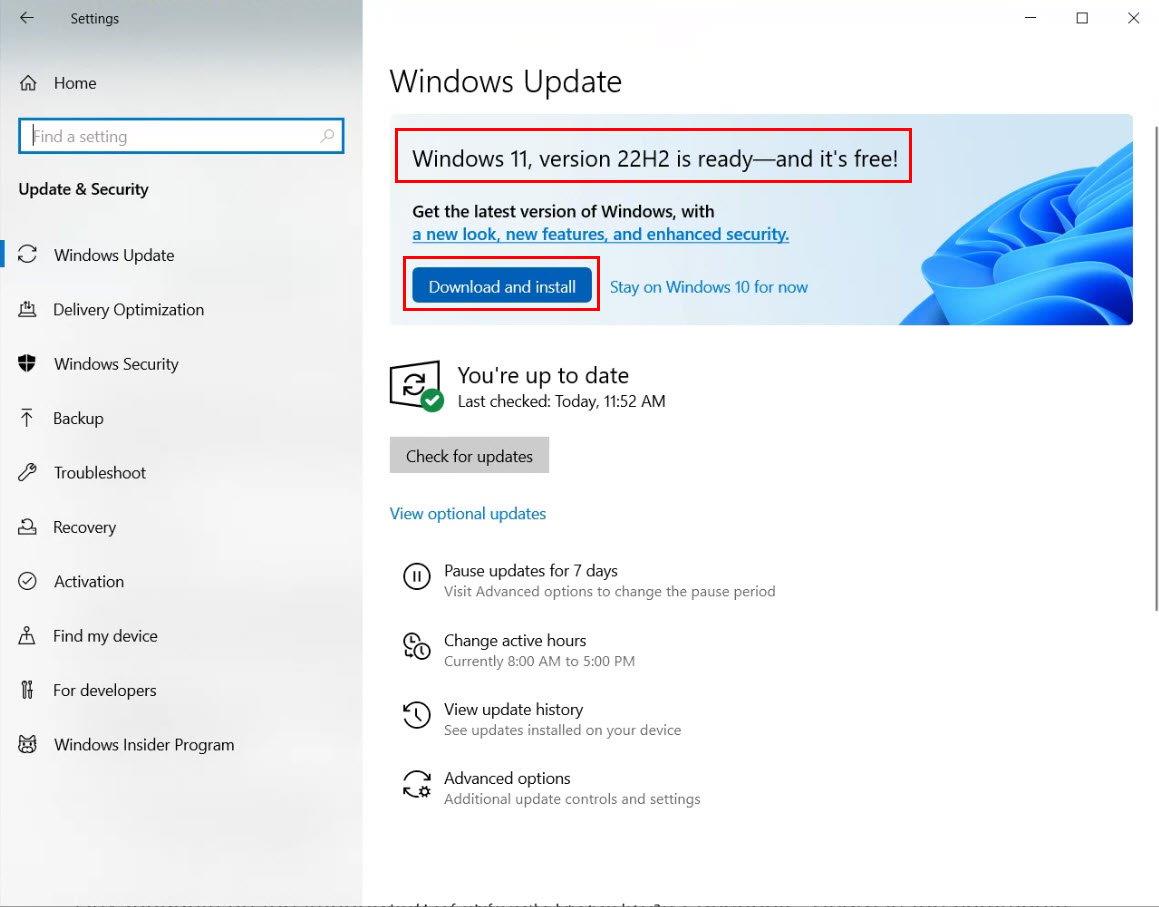
Uppfærðu í Windows 11 til að laga þessa byggingu Vanguard er ekki í samræmi
Ef þú vilt vera áfram á Windows 10 og vilt samt spila VALORANT, uppfærðu þá í nýjustu Windows 10 22H2 útgáfuna núna. Farðu bara í Windows Stillingar > Uppfærsla og öryggi > Windows 10 , útgáfa 22H2 Sækja og setja upp .
2. Notaðu biðuppfærslur á Windows 10 tölvu
Þegar þú hefur þegar uppfært Windows 10 tölvuna þína í nýjustu Win 10 22H2 útgáfuna og stendur enn frammi fyrir vandamálinu, gætu verið uppfærslur í bið fyrir Windows tölvuna þína. Farðu í Uppfærslur og öryggi valmyndina í Windows Stillingar appinu til að nota allar öryggis- og eiginleikauppfærslur.
3. Skiptu yfir í UEFI BIOS
Samkvæmt Riot Games krefst VALORANT leikjaforritið að Windows tölvuna keyri á UEFI BIOS kerfi. Ef þú ert að nota Legacy BIOS þar til í dag er kominn tími til að fara yfir í UEFI BIOS ham núna, annars gæti VALORANT leikurinn ekki virka. Svona geturðu farið í UEFI BIOS frá Legacy BIOS:
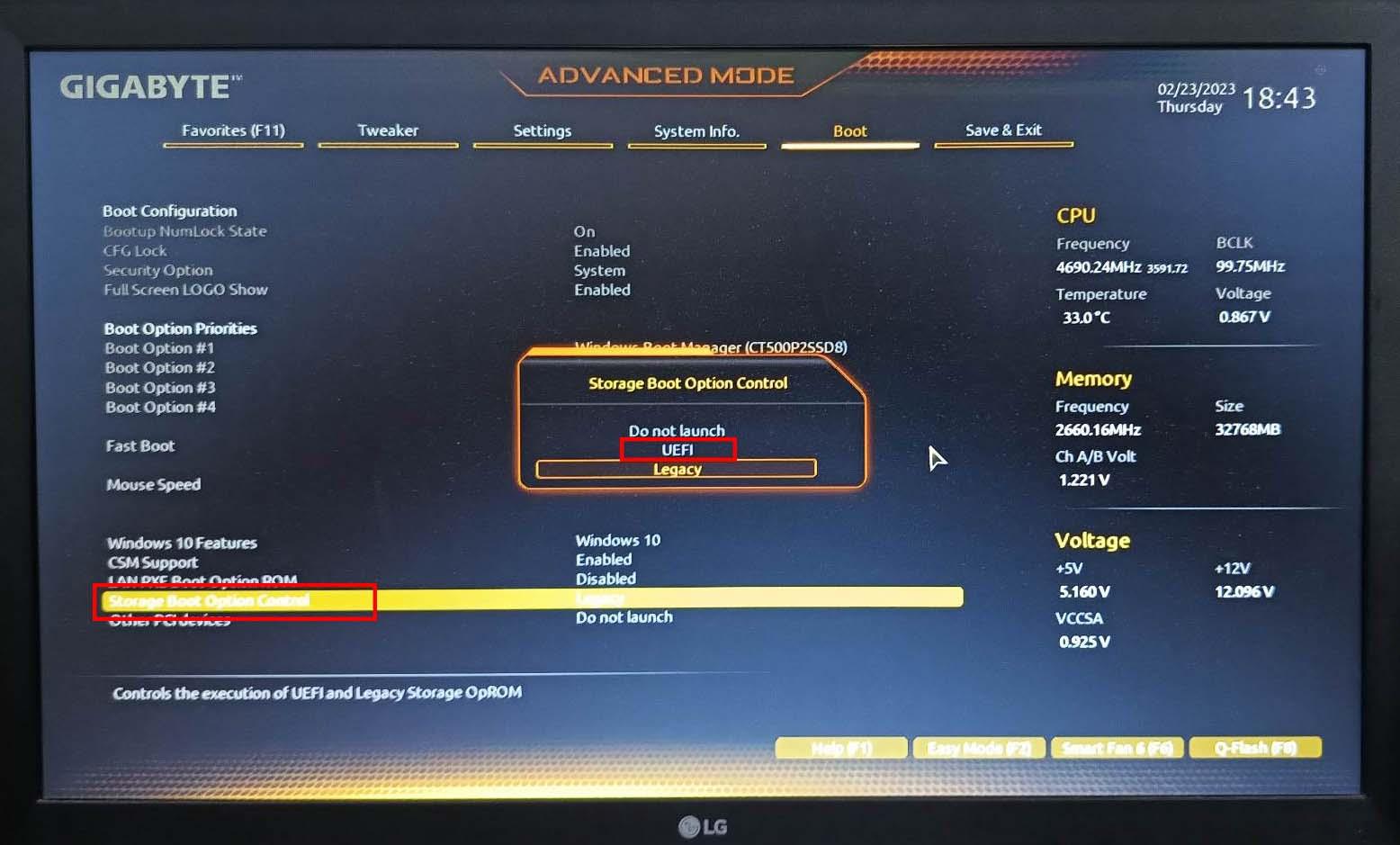
Hvernig á að virkja UEFI BIOS á móðurborði sem er UEFI virkt en notar Legacy BIOS
4. Virkjaðu Secure Boot
Riot Vanguard svindlvörn mun ekki keyra á viðeigandi hátt án þess að Secure Boot sé virkt úr BIOS móðurborðsins. Ef Vanguard appið er ekki í gangi mun VALORANT leikjaappið ekki heldur opnast. Þess vegna verður þú að virkja Secure Boot á Windows tölvunni þinni með því að fylgja þessum einföldu leiðbeiningum:
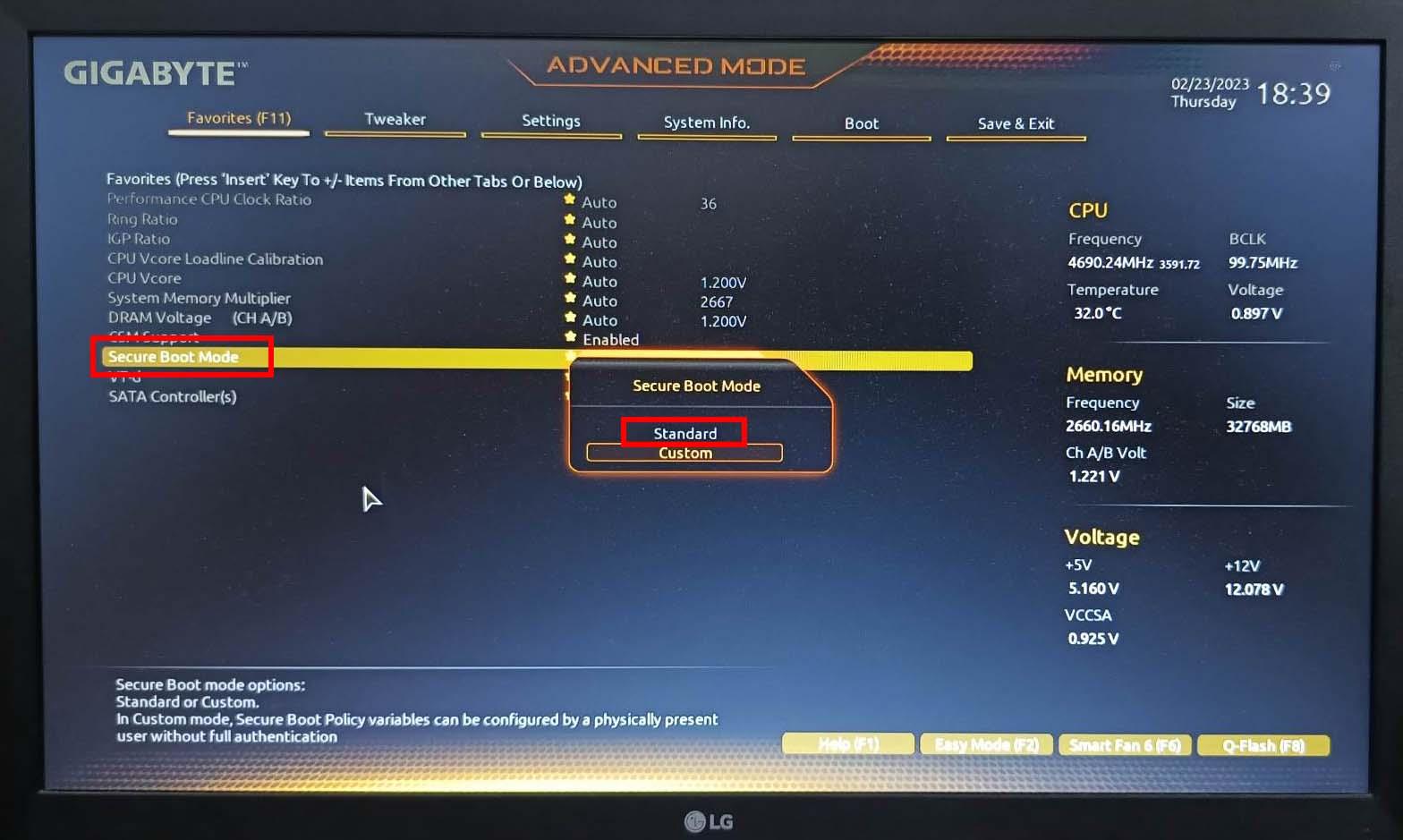
Hvernig á að virkja örugga ræsingu á BIOS á móðurborðinu
5. Virkja TPM 2.0
Vanguard appið þarf einnig öryggiseiginleika á vélbúnaðarstigi til að vinna bug á hvaða vélbúnaðartengdu svindlikerfi sem er. Þannig notar það TPM 2.0 eiginleikann á Windows 10 og 11 tölvum.
Ef þú keyptir Windows tölvuna þína eða Intel örgjörva á undanförnum sex árum, er líklegt að tækið sé með TPM 2.0 eiginleika, en ekki sjálfgefið virkt. Fylgdu síðan þessum skrefum til að virkja TPM 2.0 frá móðurborðinu:
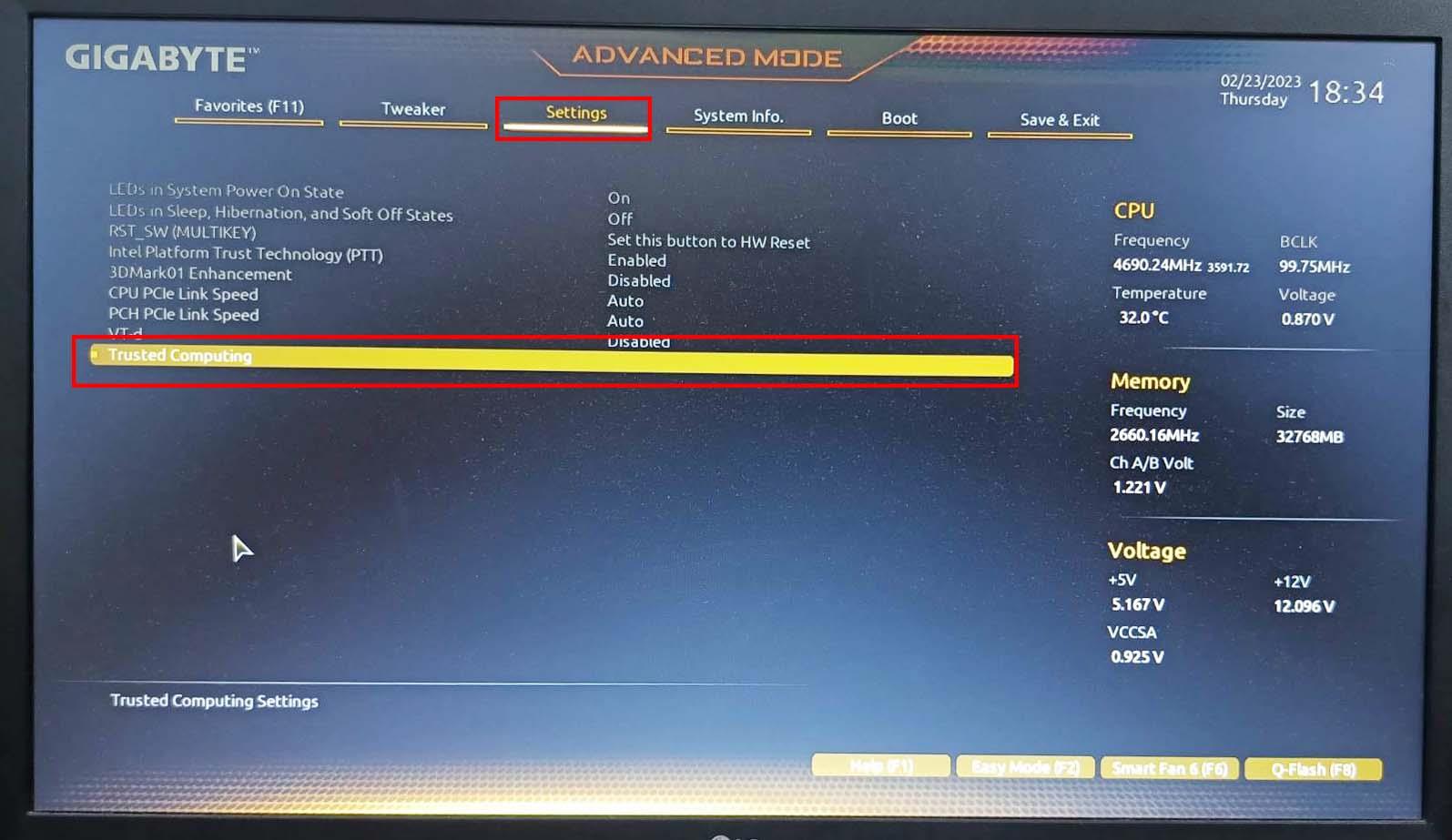
Finndu trausta tölvu í BIOS móðurborðsins á Stillingarskjánum
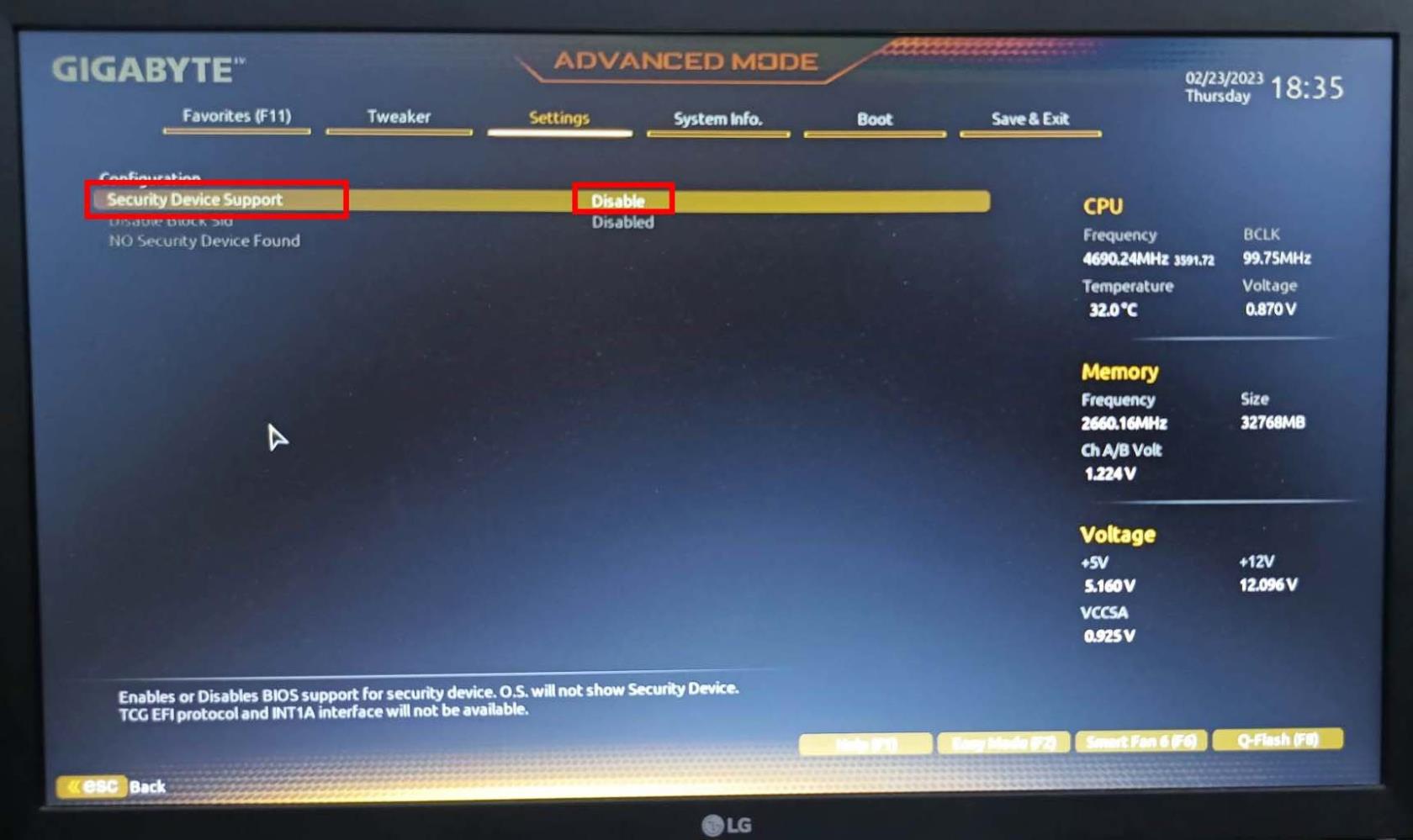
Undir stillingar skaltu finna og velja Stuðningur öryggistækja
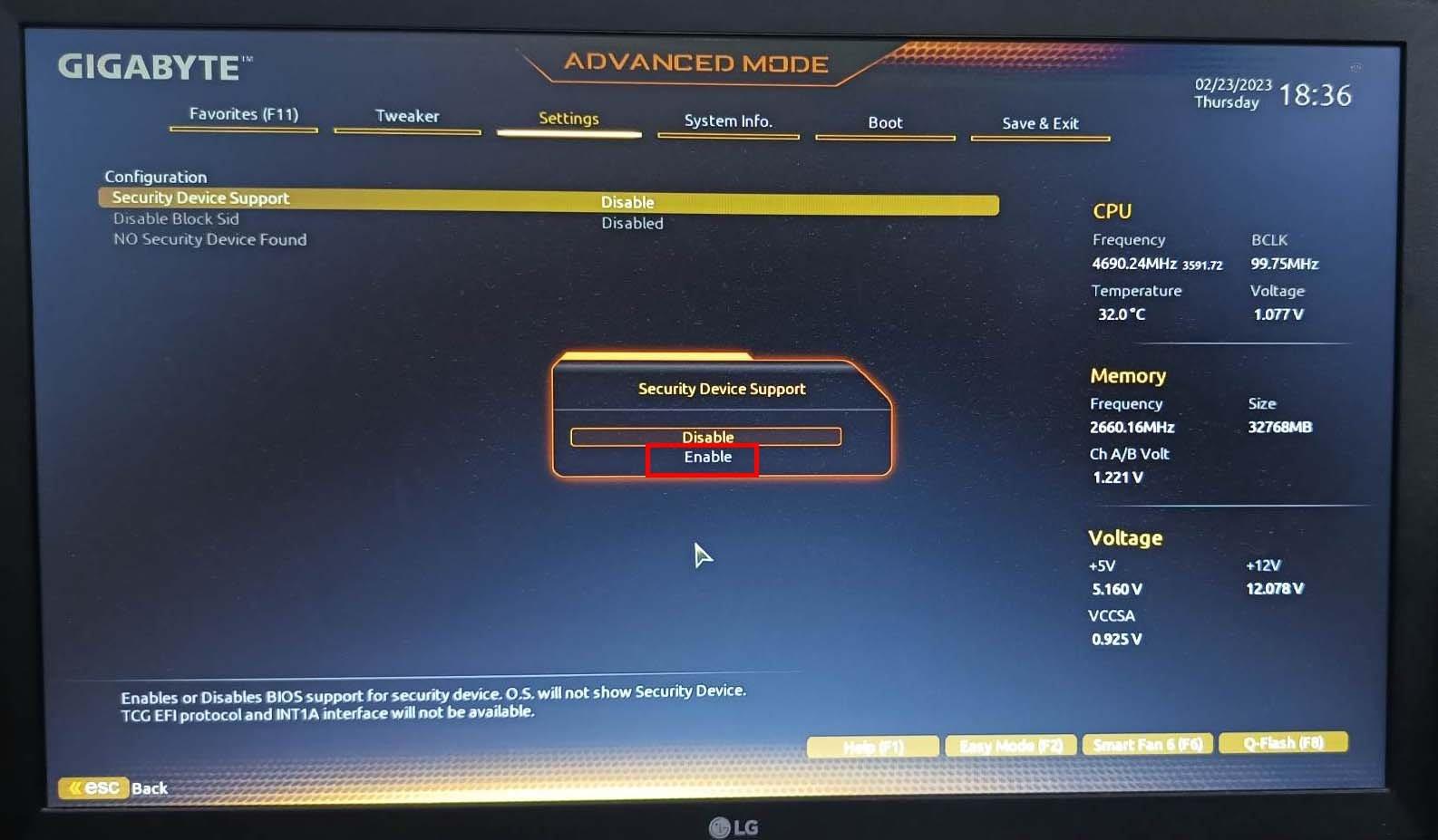
Tvísmelltu á valkostinn Stuðningur öryggistækja til að virkja TPM 2.0
Ef tölvan þín eða örgjörvinn hefur ekki TPM 2.0 eiginleikann þarftu að kaupa nýja Windows tölvu eða Intel örgjörva til að fá öryggisreglur mikilvægar fyrir Riot Vanguard appið. Hér eru nokkrir valkostir sem þú getur íhugað:
6. Þvingaðu stöðvun og endurræstu VALORANT app
Þú getur prófað að þvinga alla Riot viðskiptavini og svindleiningar. Opnaðu síðan VALORANT leikjaappið til að athuga hvort leikjaappið virki eða ekki. Svona geturðu gert allt þetta:

Notaðu verkefnastjóra til að þvinga til að stöðva Vanguard og Valorant appið
7. Keyrðu Windows í Clean Boot Mode
Stundum gætirðu uppfyllt allar forskriftir sem krafist er í VALORANT leikjaappinu. En vegna truflana þriðja aðila forritsins gæti leikjaforritið sýnt VALORANT Vanguard villuna. Það gerist sérstaklega þegar þú reynir að setja upp svindlforrit.
Framkvæmdu hreina ræsingu á Windows tölvunni þinni með því að fylgja þessum skrefum og sjáðu hvort leikurinn virkar eða ekki:
msconfig
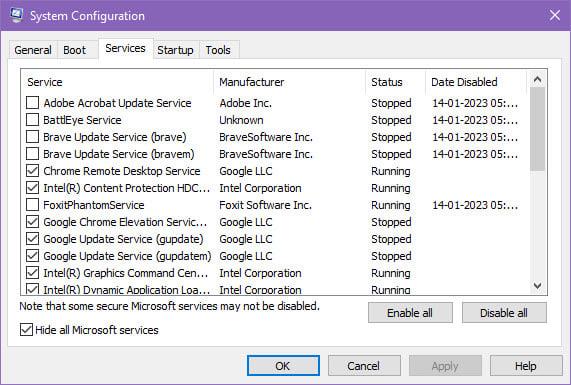
Hvernig á að nota hreint stígvél til að laga þessa byggingu Vanguard er ekki í samræmi við villu
8. Fjarlægðu og settu upp Riot Vanguard appið aftur
Að lokum geturðu bara fjarlægt Vanguard leikjaforritið og sett það upp aftur með því að nota VALORANT leikjaforritið. Svona er það gert:

Farðu í Apps og veldu markforritið til að fjarlægja það 3D Viewer er bara til dæmis
Niðurstaða
Ég vona að þú hafir fundið út hvernig á að laga VALORANT Vanguard villuna eða þessa útgáfu Vanguard er ekki í samræmi við Riot VALORANT leikinn á Windows 10 og nýrri tölvum.
Prófaðu ofangreindar bilanaleitaraðferðir og þú ættir að geta snúið aftur til að vinna 5 á móti 5 skotleik á netinu á VALORANT.
Ef þú sérð að ég missti af einhverri mikilvægri aðferð skaltu ekki hika við að skrifa athugasemdir hér að neðan. Þú gætir líka líkað við nauðsynlegan búnað fyrir spilara og 7 bestu leikjafartölvurnar á viðráðanlegu verði í dag.
Hæfni til að spila leiki á tungumálinu sem þú vilt geta aukið leikupplifun þína verulega með EA appinu, sem gerir það yfirgripsmeira og
Margar ástæður geta leitt til þess að þú felur leikina í Steam bókasafninu þínu fyrir vinum þínum. Ef þú ert með guilty pleasure game eða vilt ekki að aðrir sjái hvenær
Hvort sem þú átt Xbox One, Xbox One S eða Xbox One X, þá muntu vera að leita að frábærum leikjum til að spila. Jafnvel þó að PS4 og PS4 Pro frá Sony gætu vel verið
eftir Thomas McMullan „Cinematic“ er eitt mest misnotaða lýsingarorðið í verkfærasetti leikgagnrýnanda. Það er auðvitað ástæða fyrir því. Sem ríkjandi háttur
Áður fyrr var VR tækni óþægileg og krafðist líkamlegra tenginga við aðaltækið. Hins vegar, með framförum á þessu sviði, Oculus Quest
Á undanförnum árum hafa leikir orðið miklu stærri og taka umtalsverðan hluta af geymsludrifinu þínu. Fyrir vikið hefur Steam ákveðið að veita sína
Rezzed 2018 er á næsta leyti. Hátíðarhöldin í London, bæði stórra og smárra, hafa tekið sér bólfestu í Tobacco Docks á fjórða ári.
Marvel's Spider-Man var mest seldi leikurinn í hverri viku síðan hann kom út, sem kom ekki á óvart þar sem hann var einn af þeim árum sem mest var beðið eftir PS4
Xbox One X er 4K draumabox frá Microsoft og öflugasta leikjatölva allra tíma. Það er ekki vandræðalaust eins og þú getur komist að í heild sinni
Steam pallurinn er sem stendur vinsælasta leiðin til að kaupa og skipuleggja tölvuleiki innan sama forrits. Steam gerir notendum kleift að innleysa gjafakort,








